描述
產品說明
辦公室想要設置VoIP電話系統,來達到節費與行動通話等目的。但初期設置時總會擔心話機太過昂貴,且又怕使用手機的VoIP應用程式有一堆限制,還有節電而導致電話漏接,怎麼辦?這時候,您就可以考慮選擇這支入門級但功能強大的snom 300 VoIP Business Phone。
由德商snom AG推出的snom 300,就是針對一般中小企業甚至大企業所打造的入門級VoIP商用話機,擁有強大的功能。可支援PoE (網路供電)、設定4組SIP帳號,具有通話保留、轉接(盲轉、諮詢轉接)、當然也連接一般電話線,充當成一般市內電話來使用。
德國頂級工藝,入門級售價,snom 300具有小巧又輕盈的機身,適合各種辦公環境。只要辦公室機房設置好VoIP環境之後,即可馬上快速建置好絕佳的網路電話環境,提供超節費、好管理、低功耗、可遠距、不斷線、不漏接…等新一代跨辦公室的語音溝通環境。
保固一個月
產品規格
- 特色: 體積5x12cm,重量730g,支援壁掛
- 規範: IEC 60950-1:2001, CB Test Certificate, DE 02011039
- 安規: FCC Class B, CE Mark
- 功耗: 1.7 ~ 2.7瓦 (使用5V變壓器,支援PoE: IEEE 802.3af Class 1)
- 連接埠: 1 x LAN, 1 x PC (RJ45) 乙太網路 10/100Mbps
- 話筒: 手持話筒與頭戴氏耳麥皆是RJ 4P4C連接孔
- SIP線路: 支援4組,符合RFC3261等規範
- 支援平台: asterisk, 3cx, 微軟OCS (Office Communication Server)
- 顯示幕: 2 x16 英文字,可顯示來話號碼(Caller ID)
- 按鈕集: 共27鈕, 含6組具LED之功能鈕
- 記憶容量: 可記錄100筆電話簿
- 通話功能: 保留、盲轉、諮轉、多方會議,可支援DND (勿擾)
- 網路介面: 支援Web UI介面設定,可從Web介面撥話
- 安全協定: SIPS / SRTP,TLS
- 語音編解碼器: G.711, G.729A, G.723.1, G.722, G.726, GSM
- 韌體更新: 支援網路介面更新、TFTP更新
(二手良品,保固1個月)
VoIP話機外型一覽
- 話機型號: snom 300
- 功能簡述: 具SIP網路電話與PBX傳統電話功能的基本型VoIP話機
- 常用功能部位解說:
A. 上端
顯示區: LCD顯示幕、橘色訊息指示燈
按鈕區: 基本數字鈕、音量大小鈕、免持聽筒、確認/取消、方向鈕、6組功能鈕
B. 話機前端
電源孔:(視情況連接) 連接5V變壓器,若您網路支援PoE則可免接
NET孔:連接RJ45網路線可通至LAN的VoIP伺服器 (支援PoE 網路供電)
PC孔:(非必要) 備援用,或韌體更新時可使用此埠連接至PC端
I/O孔:(非必要) 連接市內電話線 (英規RJ45孔)
C. 話機底端
話機圖示: 連接隨附之話筒 (線可放至整線匣裡從旁拉出)
耳麥圖示: (非必要) 可連接客服中心常見之頭戴式耳機/耳麥
基本使用
1. 話機訊息顯示
第一列為本話機的分機號碼 (例如25),右邊為現在時間。下方為狀態列與功能。
右邊的橘色指示燈,當有未接來電時,就會恆亮。上面顯示幕會顯示MISS漏接次數。
2. 撥內線
拿起話筒(或按Speaker鈕),直接輸入分機號碼,最後按 ✓ 確認鈕即可
3. 撥外線
拿起話筒(或按Speaker鈕),直接輸入市話或手機號碼,最後按 ✓ 確認鈕即可
4. 通話中轉接
(a) 盲轉: 通話中,先按 Transfer 轉接鈕,然後輸入分機號碼 (數字鍵區),最後按 ✓ 確認鈕即可,接著即可放下話筒。讓來話方與轉接方直接通話。
例如: 外線(02)12345678打給分機4,要轉給14,此時分機4的人就可按Transfer → 14 → ✓,幫外線(02)12345678連接到分機14。
(b) 諮詢轉接: 通話中,先按 L2 鈕Hold住來話方的電話,然後輸入分機號碼 (數字鍵區),再按 ✓ 確認鈕。此時你會先跟轉接方通話並確認是否接該電話:
> 若要接,此時就按Transfer轉接鈕 ,然後按 ✓ 確認鈕,掛掉電話
> 若不接,則按✘ Cancel鈕,再按L2鈕,此時就Resume至外線的通話
例如: 外線(02)12345678打給分機4,要轉給14,但14號不一定會接該電話。此時分機4的人就可先按L2鈕,然後14 → ✓,等14拿起電話後,先跟14確認要不要接。若要接,就按Transfer → ✓;若不接,就按✘ → L2,跟外線說14忙線中無法接聽。
進階使用與Web UI介面
話機開機過程,會顯示該話機連到的IP位置 (例如 192.168.6.xx),請使用電腦的瀏覽器,輸入上面的 IP位置,即可連至該話機的所有設定
預設帳密是: admin / 0000
▽ 主頁可檢視通話記錄
● SIP設定相關
SNOM 300話機最多可設定4組SIP號碼,並可指定各種功能。若有需要變更,或設定其他功能,請參考其官方的使用手冊。
▽ 此頁面可設定 SIP相關帳號與設定
韌體更新重置說明 (TFTP傳輸法)
一般來說,snom 300可以透過Web UI來進行韌體更新,目前最新版本為8.7.5.35,可從Web介面或是開機過程中看到。此話機必須要登入後台才能進行更新,若您輸入的密碼不對,或是忘記密碼,無法登入後台,那麼您還可以透過TFTP的方式,將話機做韌體更新,並恢復到出廠值。
snom原廠的TFTP更新教學說明在此。以下簡單說明更新步驟,包括以Windows平台架設臨時TFTP Server,更新snom話機的正確步驟。
(需要的物件: 1. Snom話機、2. 一台有LAN孔的Windows PC、3. 一條LAN網路線、4. Snom話機變壓器)
1. 先下載 SPLiT 和 snom300韌體檔案
SPLiT是一款超簡易的開源TFTP/HTTP/DHCP Server軟體,我們只需要用到該程式的TFTP Server功能即可。再來是snom300的韌體檔案,該檔案可以到官網下載。
> SPLiT下載 (例如SPLiT-1.1.3_w32.exe): 請點我
> Snom300韌體下載 (請下載最新的snom300-8.7.5.35-SIP-f.bin): 請點我
2. 設定PC TFTP環境
將此PC的網路線拆下,另一端連到Snom話機的NET埠(或PC埠),形成PC與話機對接狀態。然後在PC端的網路卡方面,設定成手動IP,並可以參考設置如下:
- IP Address: 192.168.1.1
- Netmask: 255.255.255.0
- Gateway: 192.168.1.1
接著請用Administrator(系統管理員)身分,來執行SPLiT主程式(滑鼠右鈕點SPLiT-1.1.3_w32.exe然後選「以系統管理員身分執行」),即可開啟SPLiT主畫面,此時請在IP Address填入您PC的IP位置 (例如192.168.1.1),接著TFTP Directory可使用預設的tftp目錄。然後Debug選項開啟,最後點選Start TFTP Server即可 (若出現Windows防火牆的安全性警訊,請允許連線)。
3. 設定話機至TFTP韌體更新模式
將下載的snom300-8.7.5.35-SIP-f.bin檔案,更名為snom300.bin,並在與SPLiT同一個目錄下建立一個 tftp 子目錄,將 snom300.bin 檔案複製到該目錄內。
接著插上Snom話機的變壓器來開機,等話機顯示幕出現「For TFTP update: Press any key」字樣時,按下話機的任一按鈕,即可進入TFTP韌體更新頁面。
接著請在Snom話機上,一一輸入以下資訊 (透過方向鈕和數字鈕來輸入,上鈕來切換欄位):
- IP Address = 這部話機的 IP (例如: 192.168.1.2)
- TFTP Server = 電腦端的 IP (例如: 192.168.1.1)
- IP Gateway = 預設通訊閘 (例如: 192.168.1.1)
- Netmask = 這部話機的子網路遮罩 (例如: 255.255.255.0)
待更新完成後,話機就會重新開機,並使用最新的韌體檔案,而此時系統設定值皆回復到原廠出廠值。
接下來,就可以將SPLiT程式關閉,把PC的網路設定復原。然後進入話機Web UI介面來設定密碼,並正常使用了。
更多資訊,請參考snom官方網頁。

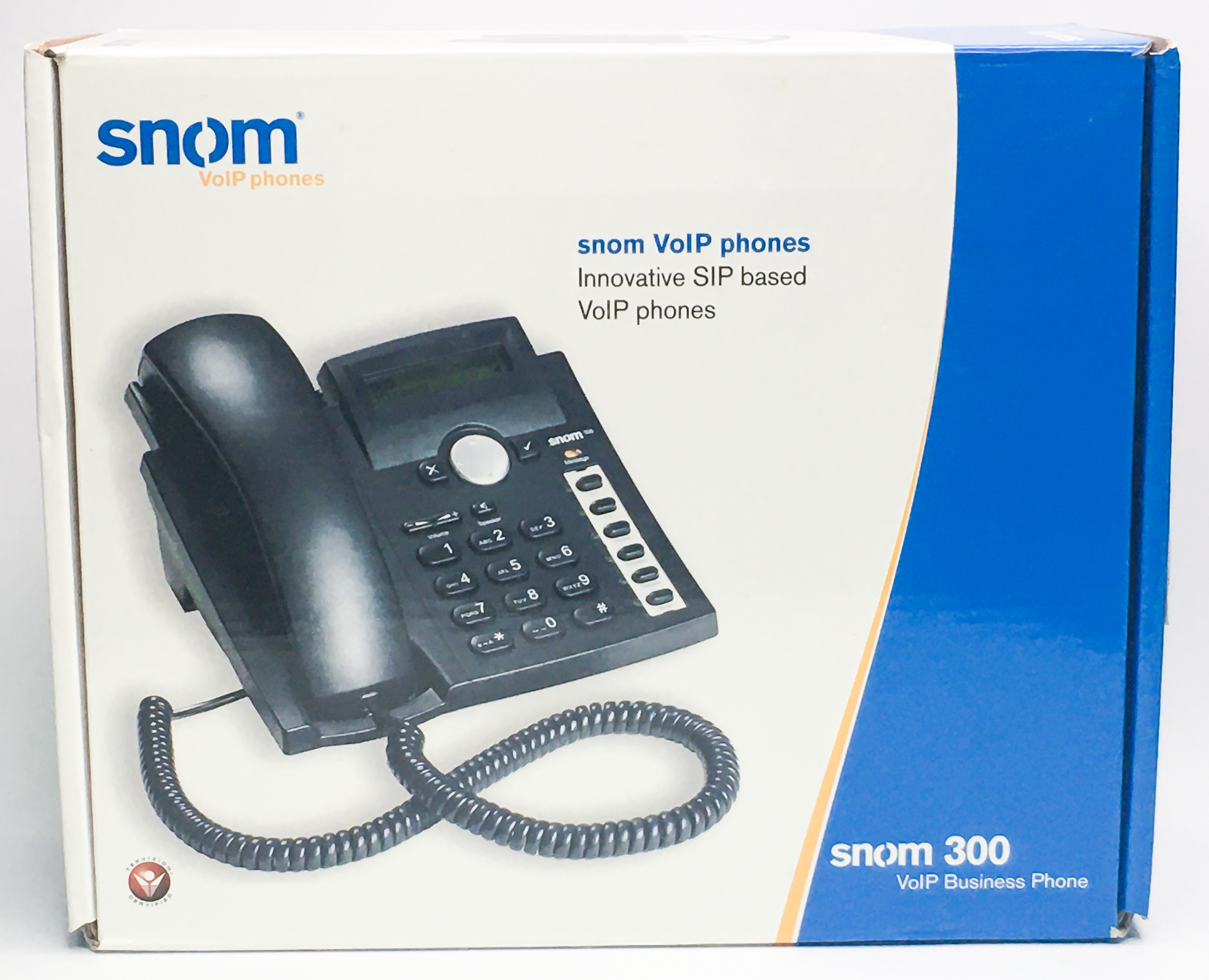










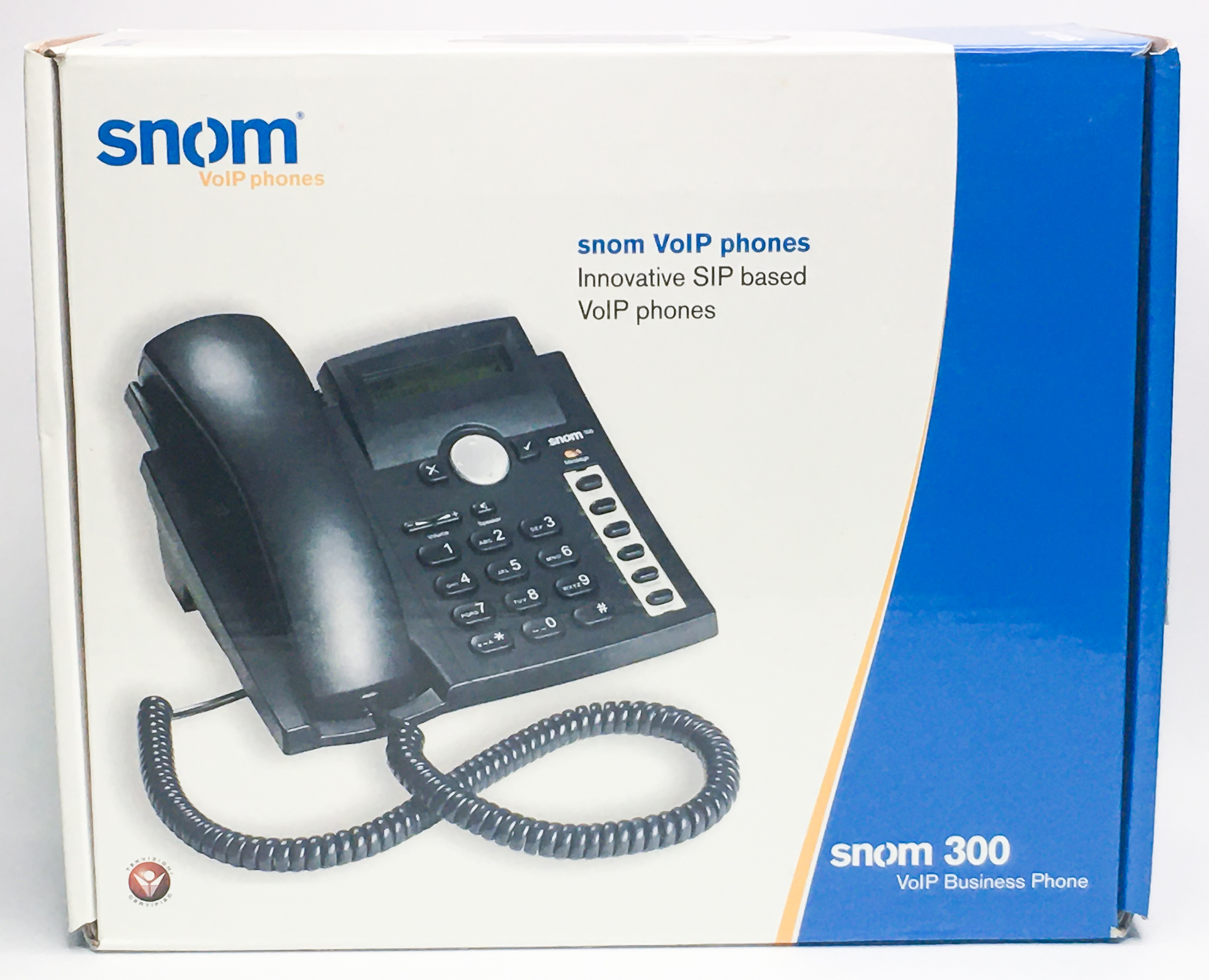




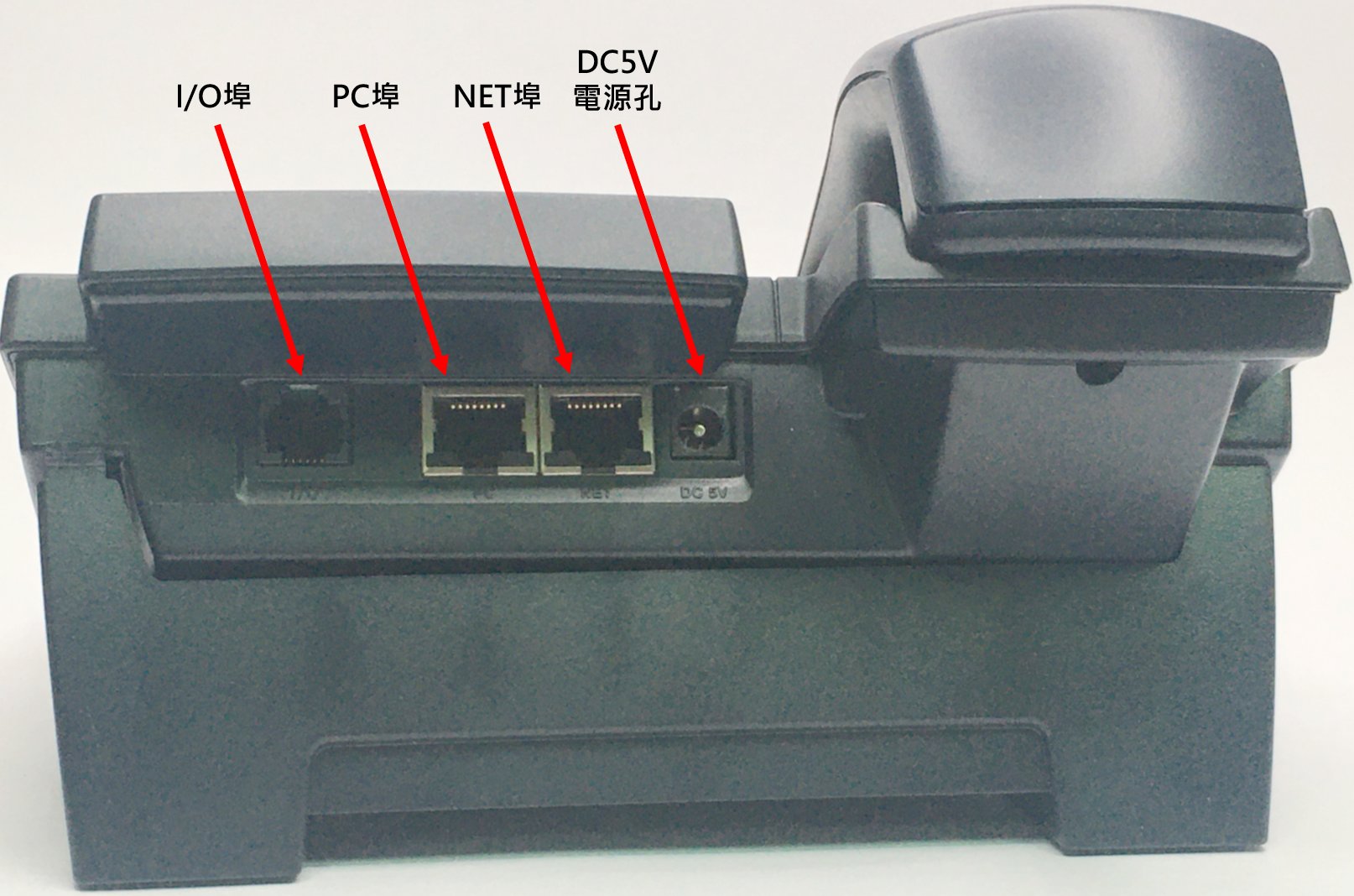

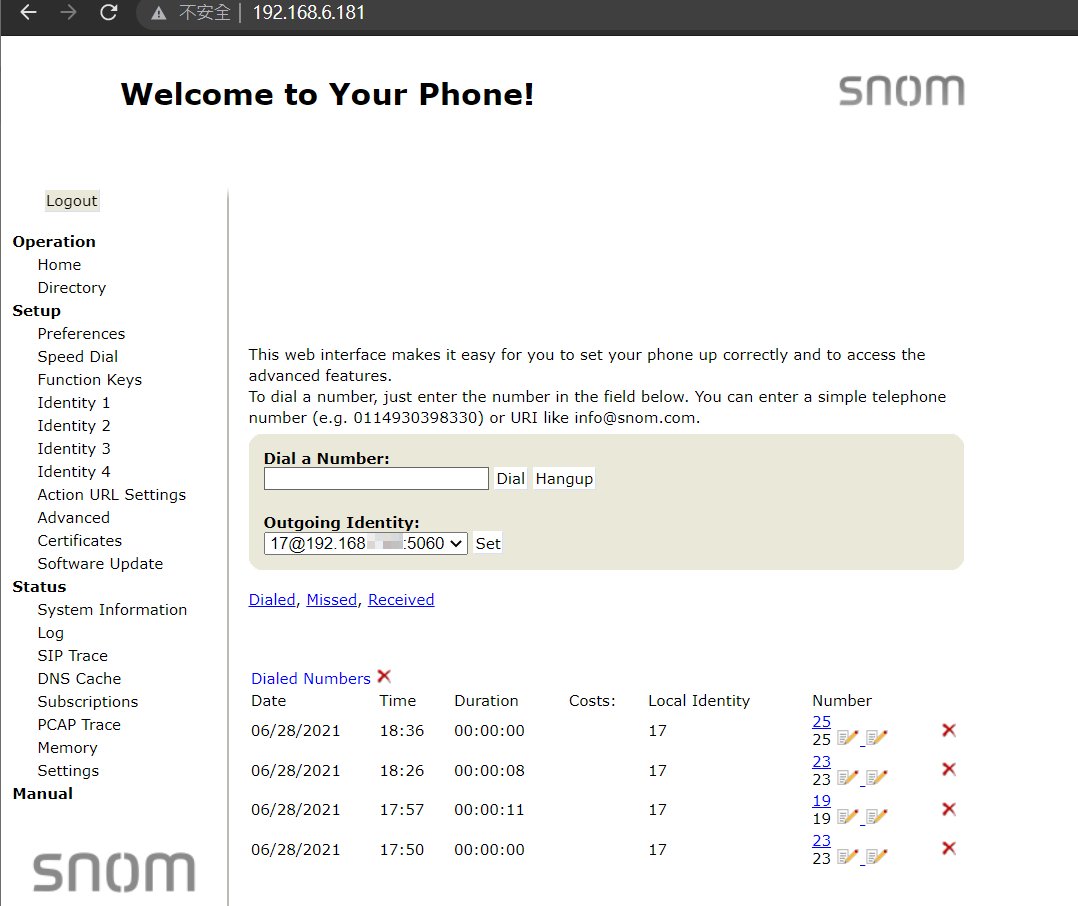
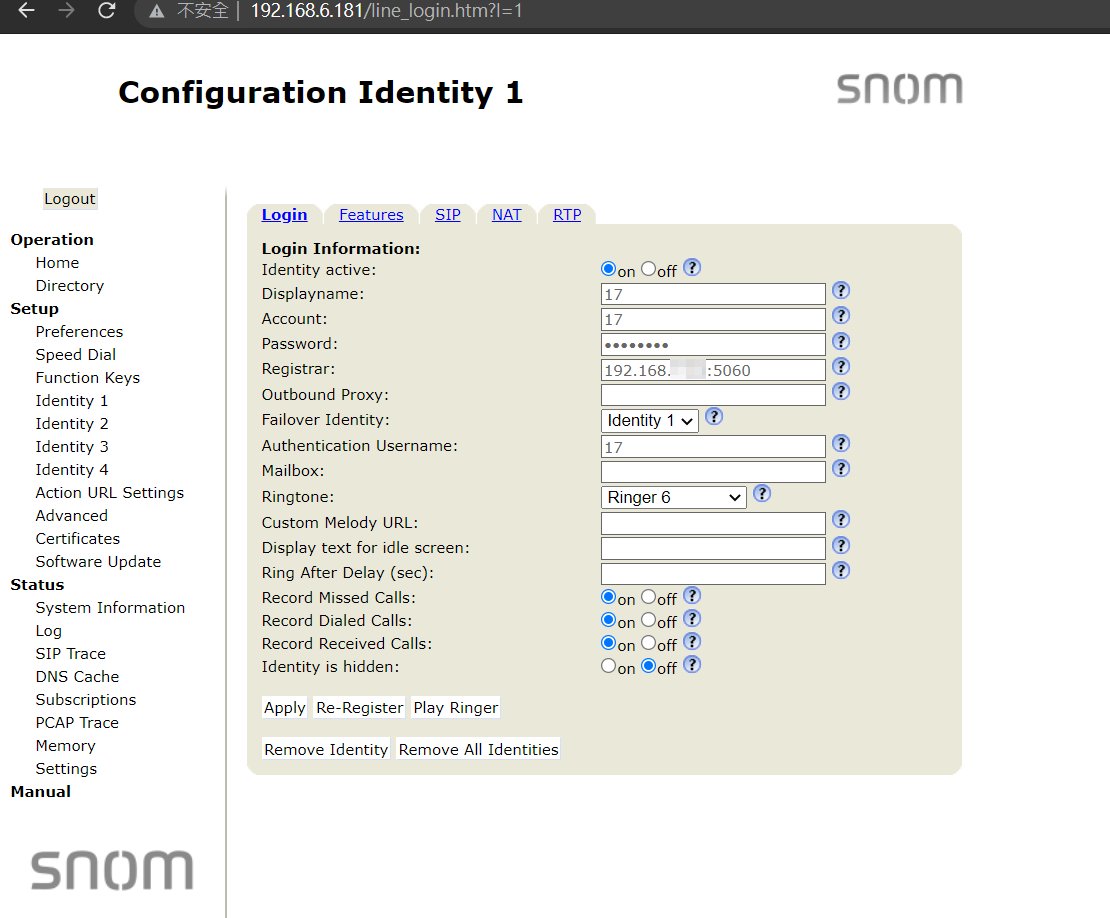
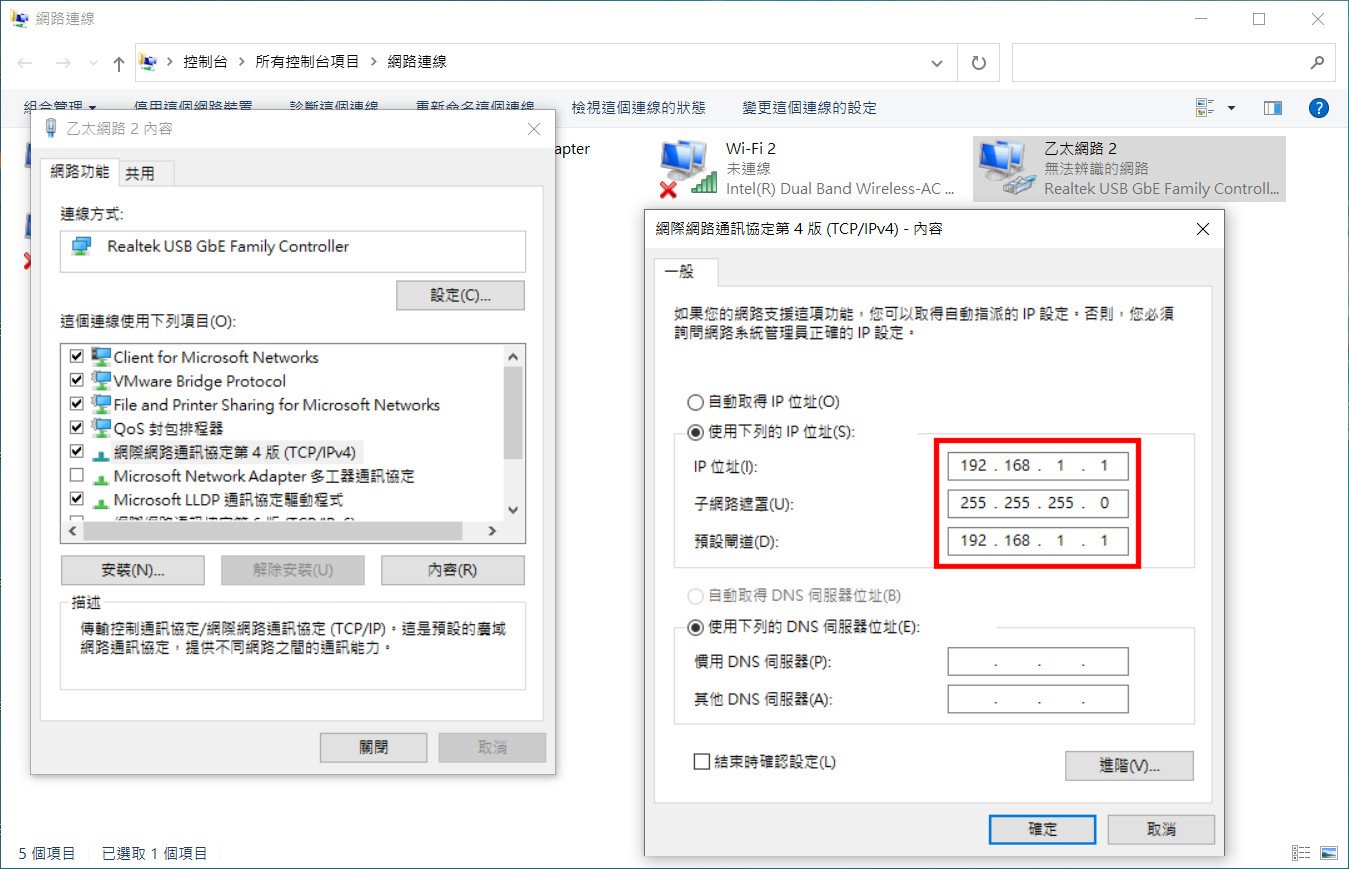
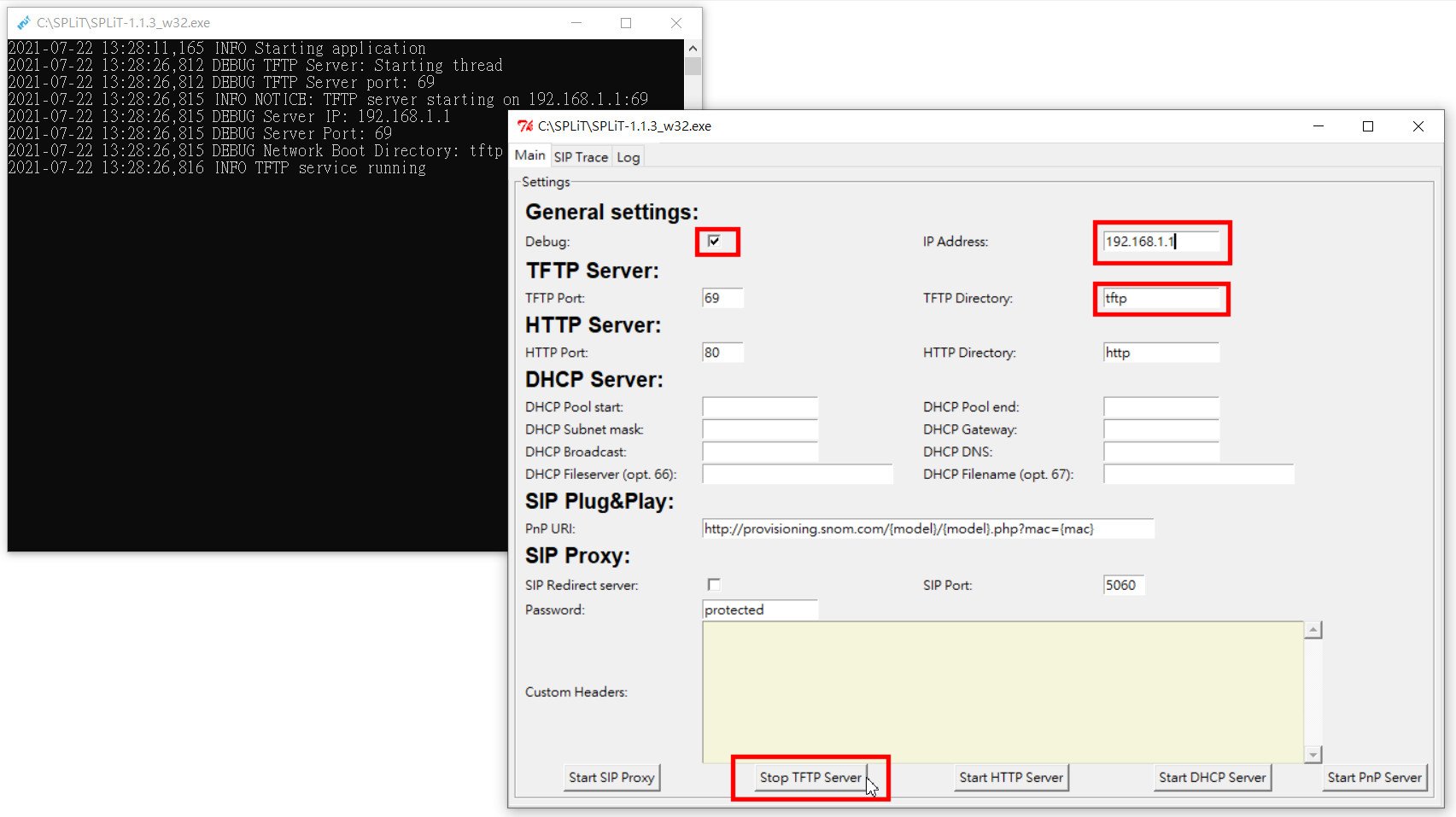
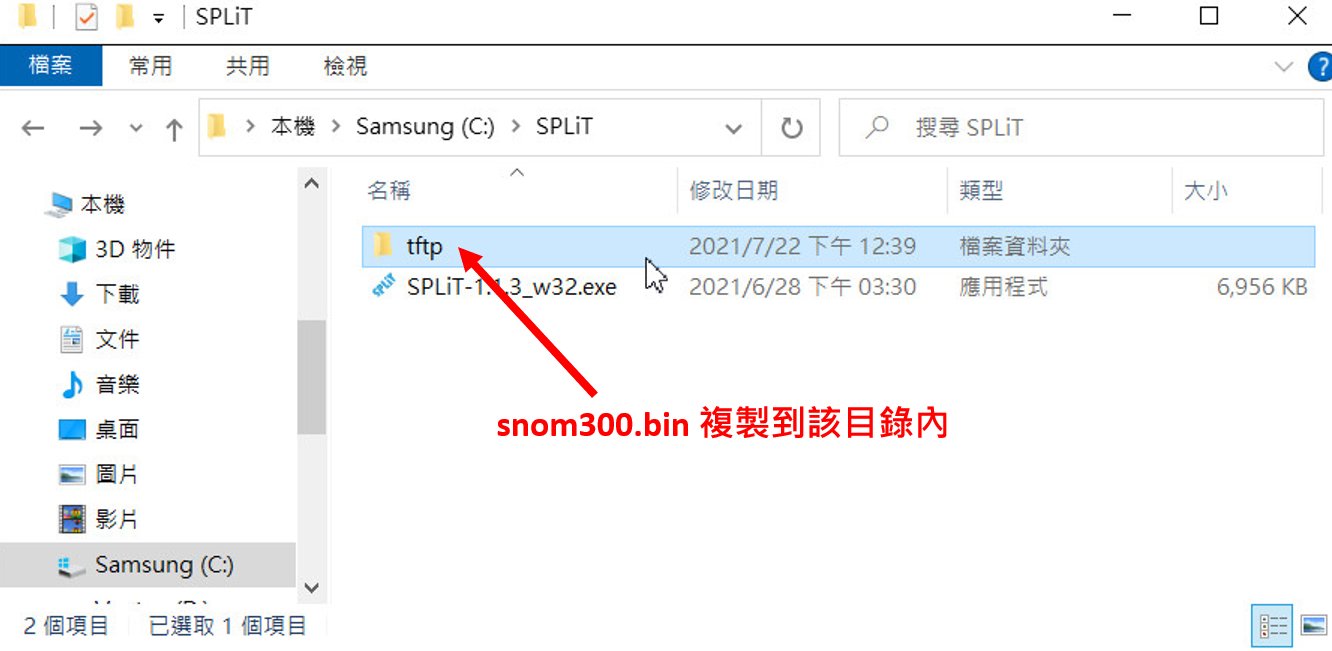
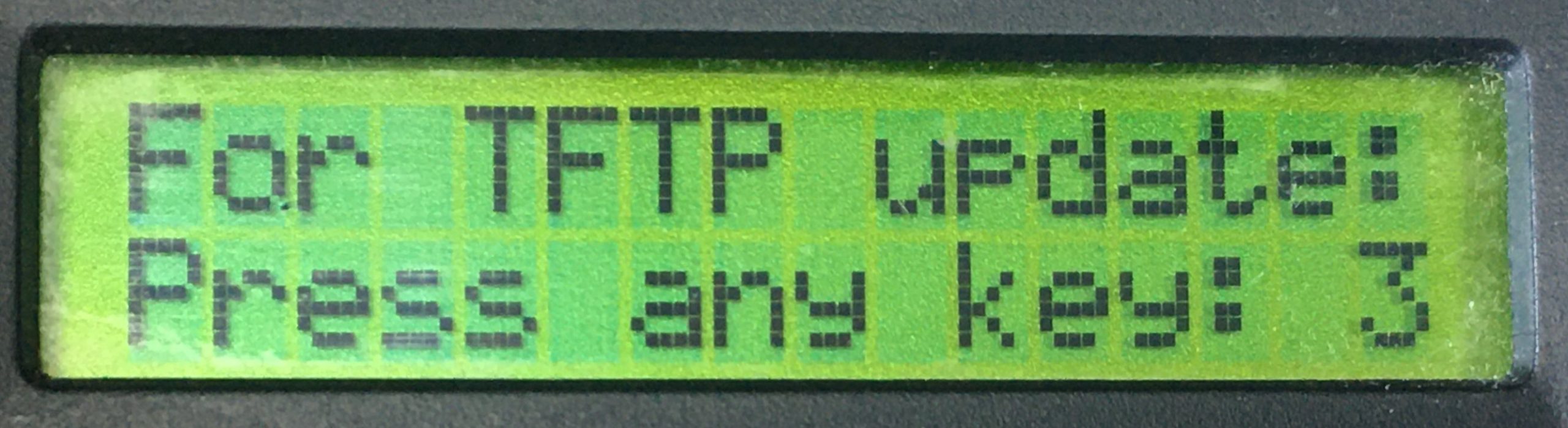
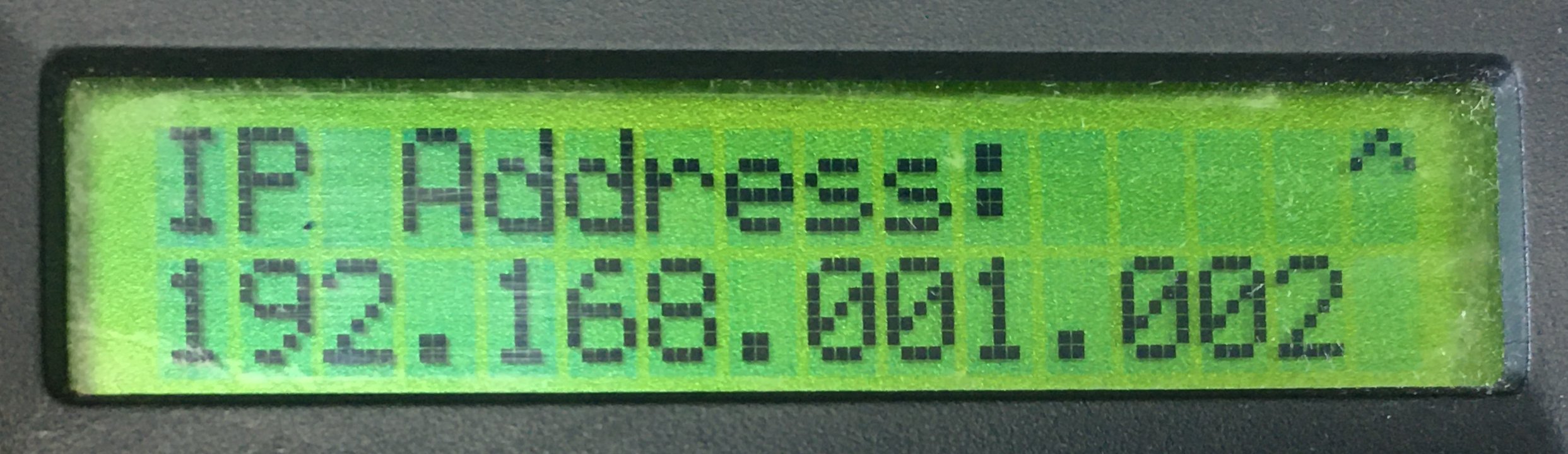
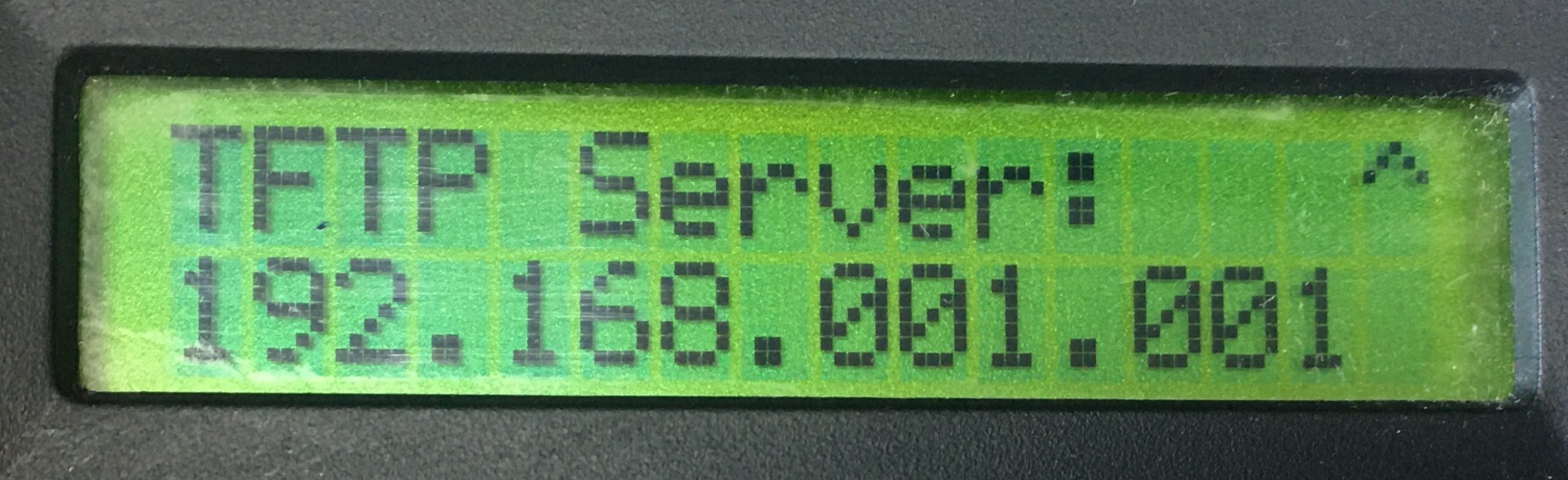
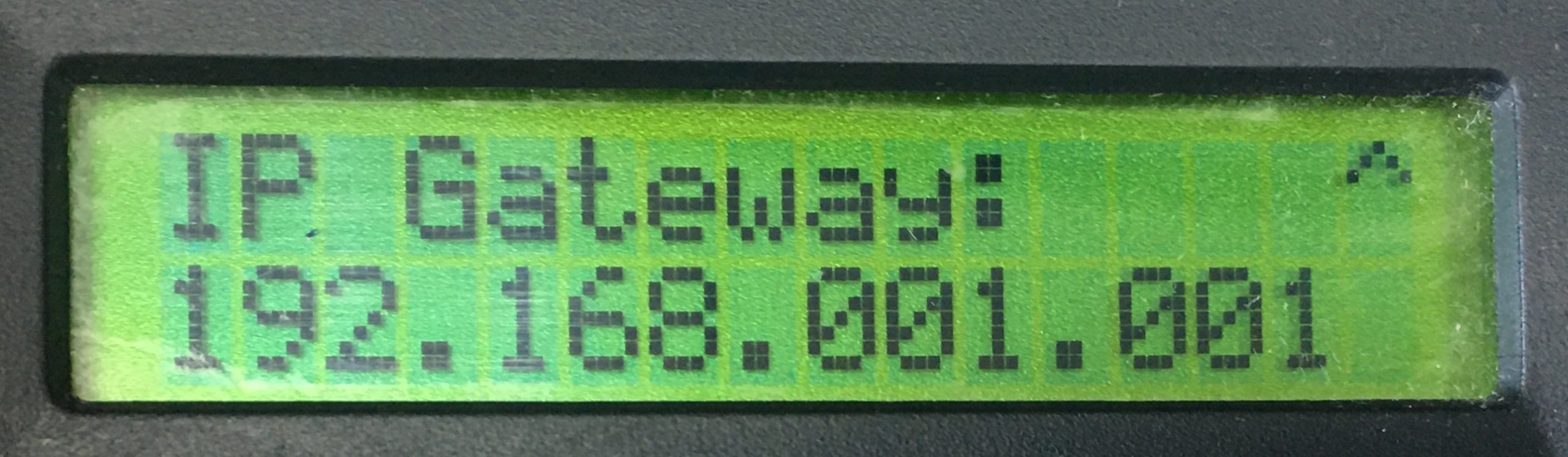
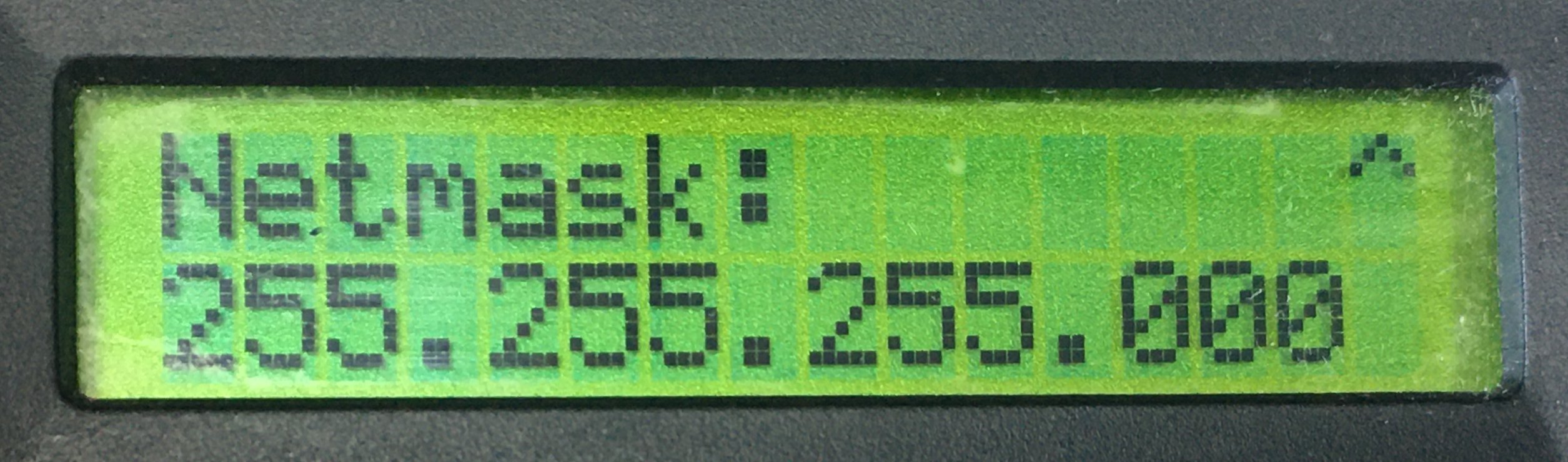

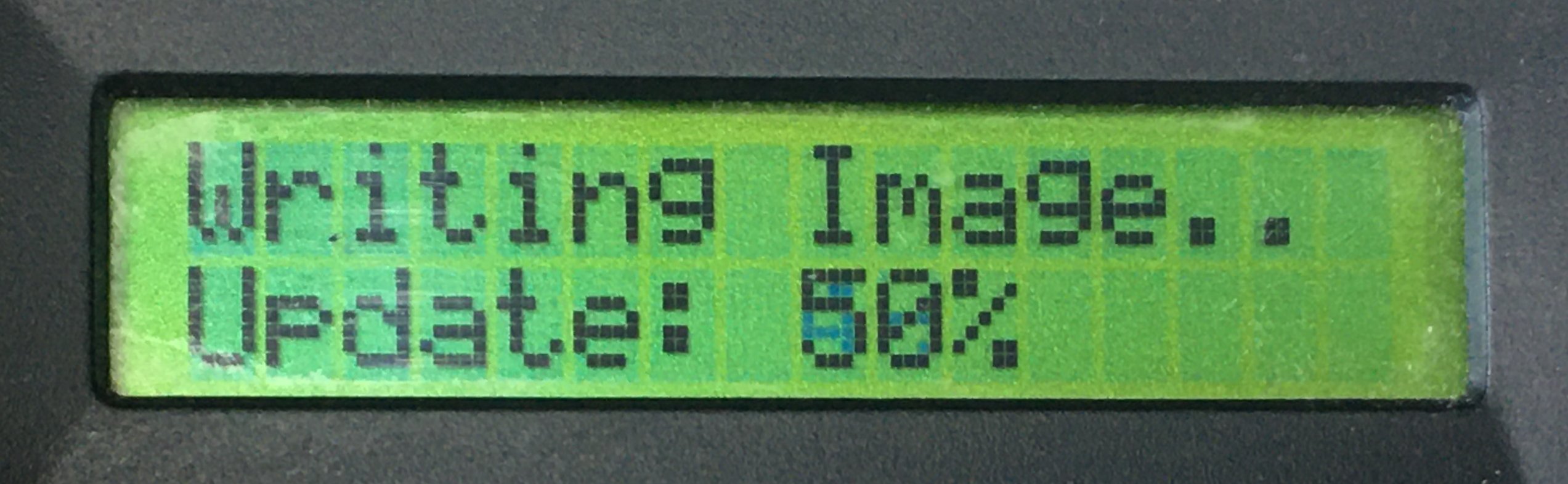
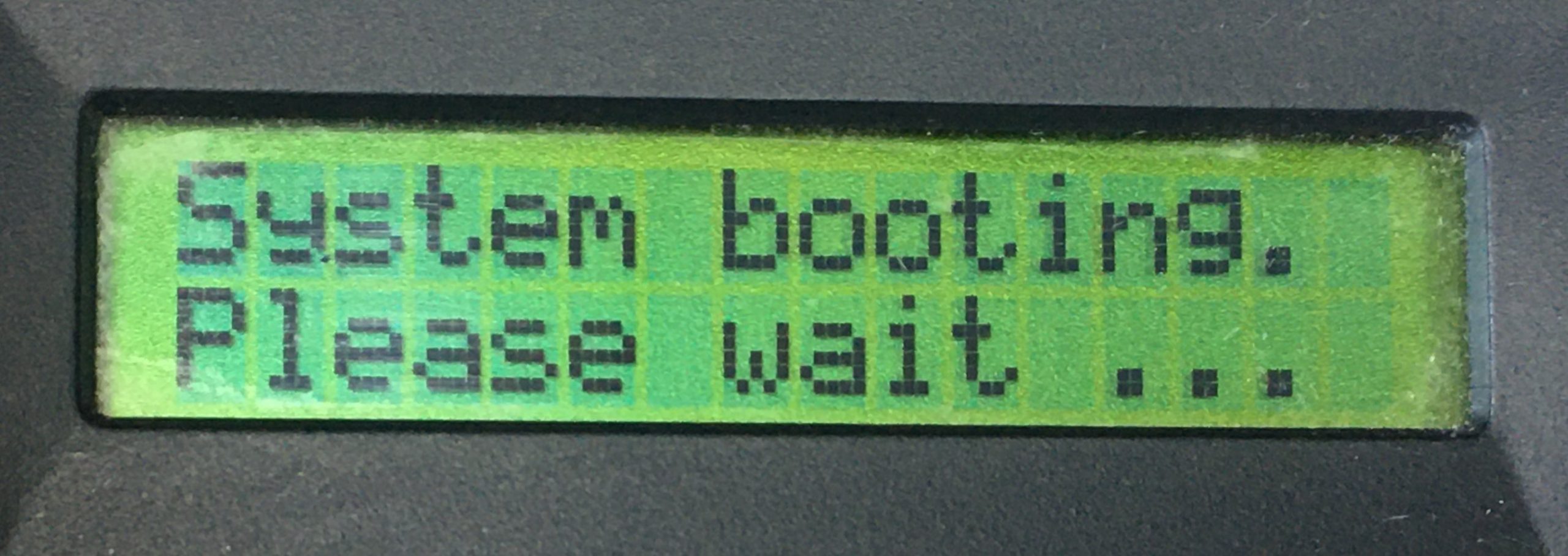
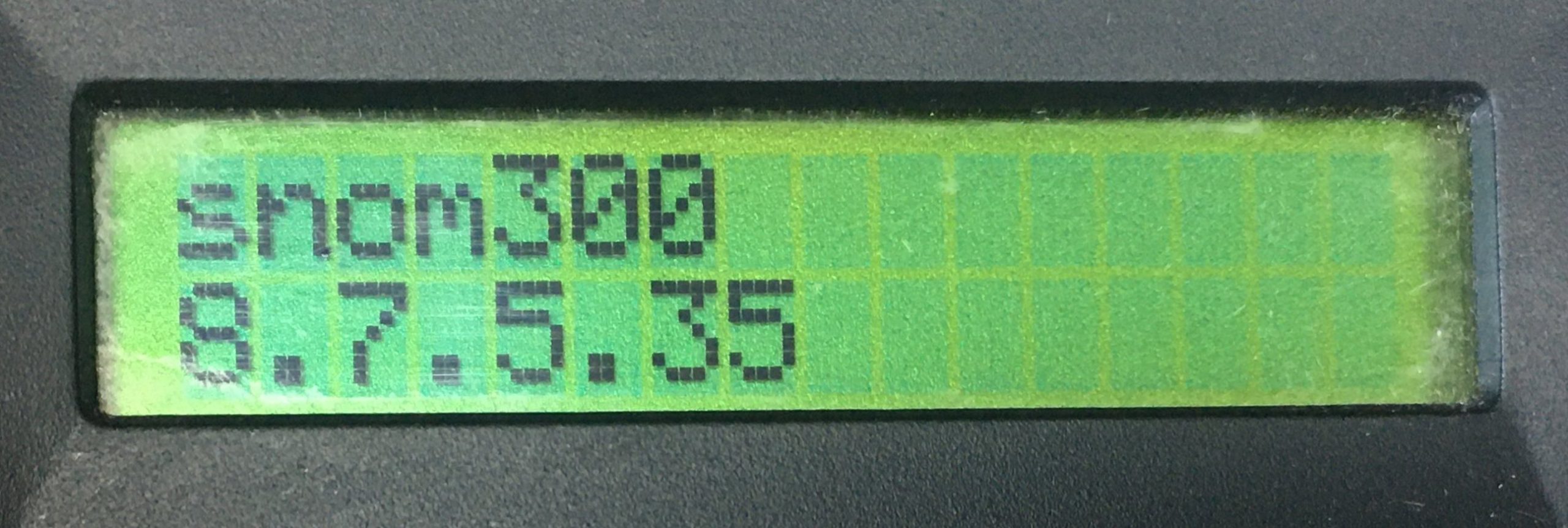




目前沒有評價。